 あらたん
あらたんこんにちは!あらたんです!
今回はブログ初心者に必須の
WordPress解説について解説します!
〇ブログで収益をあげたいが、方法がわからない。
〇収益化についての、具体的な手順を知りたい。
〇月5桁以上の収益を得て、余裕な生活を送りたい!
【ブログ運営を初心者から始めて6ケ月で6桁収益化に成功】
”月1千万円稼ぐ本物ブロガー”から学んだ「ブログ×SNS×特単アフィリエイト」をブログで紹介
【実積】1~5ケ月→数百円、6ヶ月後→毎月6桁以上
【教訓】超初心者でも収益がだせるブログ運営を目指す
【ブログ×SNS×特単アフィリ】月5万円の収益をあげるためのトリプルハイブリッド手法を公開
アフィリエイト・ブログで稼いでいくためには、WordPress(ワードプレス)が必須になってきます。
趣味や日記程度のブログを書くのであれば、アメーバブログやはてなブログなどの無料ブログで十分に事足りますが、
もし本気でブログで稼いでいきたい、10年、20年、もっとそれ以上安定したブログ資産を作りたい。
そう考えている方は絶対に必要になってくるので、本記事を読んでWordpressでブログ開設を行っていきましょう。
「わからないことを聞きたい」・「ブログに関しての知識、アドバイスが欲しい」などの質問や相談などは僕の「公式LINE」からお願いします。収益化に関する情報も掲載してありますので、ぜひご登録ください。
まず、WordPressって何?必須の理由もサクッと解説します
WordPressとは、「自分で作ったコンテンツ(記事)を管理できるサービス」です。
世の中の成果を上げているブロガーさんのほぼ100%はこのWordpressを使っていますが、その理由としてWordpressが持つ「自由度」があります。
WordPress以外にも「はてなブログ」や「アメーバブログ」といったブログはあるのですが、
これらの記事を管理しているのは「はてなブログ」の運営側や、「アメーバブログ」の運営側です。
ですので、もしはてなブログの運営側に何かトラブルがあった際にせっかく書いたブログが消えてしまったり、
サイト側の規約に知らない間に違反していた際などに、最悪の場合ブログを消されてしまう可能性がありします。
また、貼りつけられるアフィリリンクの制限もあり、効率的な収益化が出来ません。
収益化が難しい上にせっかく収益化をしてもそのブログが消されてしまう可能性をはらんでいる。こんなリスクを負いたくはないですよね。
その点、Wordpressは記事の管理元が自分なので、規約もなければ運営元の影響で記事が消える可能性もありません。
しかも自分が運営元だからといってやらなきゃいけないことが多い、というわけではなく、労力的にははてなブログやアメーバブログを使った時と変わらず使えます。
そのため、ほとんどのブロガーさんはWordpressを使います。
唯一他のブログと違う点は「有料であること」ですが、年間で12,000円ほどなので、1日に換算するとたった33円ほど。
初期投資に数百万、数千万とかかる他のビジネスに比べると圧倒的な安価で始められるため、ここは初期投資として割り切りましょう。使うことによるリターンの利益の方が圧倒的に多いです。
WordPressでブログを作る際に必要なもの
WordPress開設に必要なものはたったの3つ。
1.サーバー
2.ドメイン
3.テーマ
です。
この上記の3つはすべて、これからご紹介する「ConoHa WING」というサービスを使うと、たった10分ですべて準備できます。
なので、今からサクッと作って次に進みましょう。
サーバーやドメインをそれぞれ取得できるサービスはその他にもありますが、一度に3つ全てを取得できるのは「ConoHa WING」のみで、
一度に取得できる分、他のサービスを使うよりも安く、そして手順も簡単に使えます。
ですので、迷わず「ConoHa WING」を利用しましょう。
↓をクリックすると即ページに行けます。
WordPressでブログ解説7ステップ
さっそくWordPressでブログを開設していきます。
ConoHa WINGにアクセス
まず、「ConoHa WING」にアクセスしてください。
下記画面になったら「今すぐお申込み」を押してください。


プラン選択
次に「会員登録」をしていきます。
下記画面になったら「初めてご利用の方」のエリアに
・メールアドレス
・パスワード
の2点を入力し、「次へ」を押してください。


そうすると下記画面になるので、「②」以外は次に説明する通りに入力してください。


①「WINGパック」を選択
WINGパックは、「サーバー」、「ドメイン」、「テーマ」の3つを一度に購入できるため、他サービスを使うよりもお得なパックです。
②契約期間は「6ヶ月・12ヶ月」のどちらかがオススメです。
③「ベーシック」を選択してください。
④初期ドメインの登録
ここは後から変更できるため、適当なアルファベット&数字を打ち込んでください。
⑤サーバー名は最初から記入されているままで良いです。
②の「契約期間」だけは自分で好きなものを選んでください。
契約期間が長ければ長いほどお得にはなりますが、まずは様子見で6ヶ月、12ヶ月くらいをオススメします。
※ちなみに料金は一括払いなので、「〇円/月」と書かれているのは1ヶ月に換算した場合の料金です。
そのまま下にスクロールすると「Wordpressかんたんセットアップ」の項目があるので、次に説明する通りに入力してください。


①「利用する」にチェック
②「新規インストール」にチェック
③「独自ドメイン」を記入
これは自分が記事を書いたときに記事URLの〇〇〇.comと毎回表示されるときの〇〇〇の部分です。(僕であれば「koudai09s.com」みたいな感じ)
④「.com」でOK
⑤「サイト名」を記入
これは自分のブログの名前です。あとから変更可能ですし、表に出るものではないので適当な名前を打ち込んでおいてください。(僕の場合、「こうだいブログ」です。)
⑥「Wordpressにログインする時のユーザー名」を記入
ログインの際に使うのでメモしておいてください。
⑦「Wordpressにログインする時のパスワード」を記入
ログインの際に使うのでメモしておいてください。
⑧「利用したいテーマ」を選択
ここでは無料の「cocoon」を選択しましょう。
①、②はそのままで、⑤は後から変更が可能なので適当に決めましょう。
③の独自ドメインとはWordpressで言うと(僕のこのブログサイト)で言うと、「https://aratan-moneytize.nose-juku.com/」この赤色の部分です。
これは後から変更もきるのですが、無駄にお金も手間もかかってしまいます。
ですので、悔いのない名前を付けましょう。
※「このドメインは取得できません」と表示されたら、そのまま絵は既に他の人が利用しています。他のドメインを再度入力しましょう。
④は「https;//aratan-moneytize.nose-juku.com/」この赤色の部分です。
基本的には「.com」のままで良いです。
⑥、⑦はWordpressにログインする時の「ユーザー名」と「パスワード」です。なんでも大丈夫ですが、今後使うためメモしておきましょう。
最後の⑧は、とりあえず最初は無料の「cocoon」を選んでおきましょう。
全て記入ができたら、料金を確認して「次へ」を押します。


お客様情報の入力
下記画面になったら必要情報を記入して、「次へ」進みます。


そうすると、下記画面になるので電話番号認証を完了してください。(認証方法はどちらでも大丈夫です)


お支払い
下記画面でお支払方法を選択して、お支払いを完了してください。


クレカ決済ができない方は「ConoHaチャージ」という決済方法を選ぶと銀行振込やコンビニ決済を使えるのでそちらを使いましょう。
「ユーザー名」と「パスワード」をメモする
お支払いが完了したら、下記の画面になります。
ポップアップの中に「DBユーザー名」と「DBパスワード」が書かれているので、改めてですがこの2つは必ずメモしておきましょう。(スクショなどで項目をすべて保存しておくのがオススメです)


「DBユーザー名」と「DBパスワード」は、Wordpressにログインする時に必要となります。
その後、WordPressにアクセスする
先ほどのポップアップの「管理画面」という項目に書かれていたURLにアクセスすると、下記画面が表示されます。


ここに先ほどの「DBユーザー名」と「DBパスワード」を入力すれば、Wordpressにアクセスできます。
完了
これでWordpressを開設し、ブログを始める準備が完了しました。
あとは、これから正しいマネタイズ方法で収益を上げていくだけですね。
最初の月5万円程度までは「アフィリエイト」での収益化をオススメします。
ただ、アフィリエイトを開設するためには「ASPサイト」に登録してアフィリエイトをする権利を貰わないといけません。
その前に、ブログを書くときに「テーマ」を決めなければいけません。↓をご覧ください





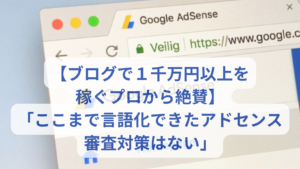






コメント